Pixpa offre una piattaforma di negozio integrata tramite la quale puoi facilmente mostrare e vendere le tue immagini, prodotti, file di download digitale o elencare i servizi che offri. Il processo di costruzione del tuo negozio è abbastanza semplice. Devi solo seguire alcuni semplici passaggi e iniziare a vendere sul tuo sito web.
In questo articolo:
- Prerequisiti per costruire il tuo Store
- Costruisci il tuo negozio
- Elenco di controllo del negozio
- L'evasione degli ordini
Prerequisiti per costruire il tuo Store
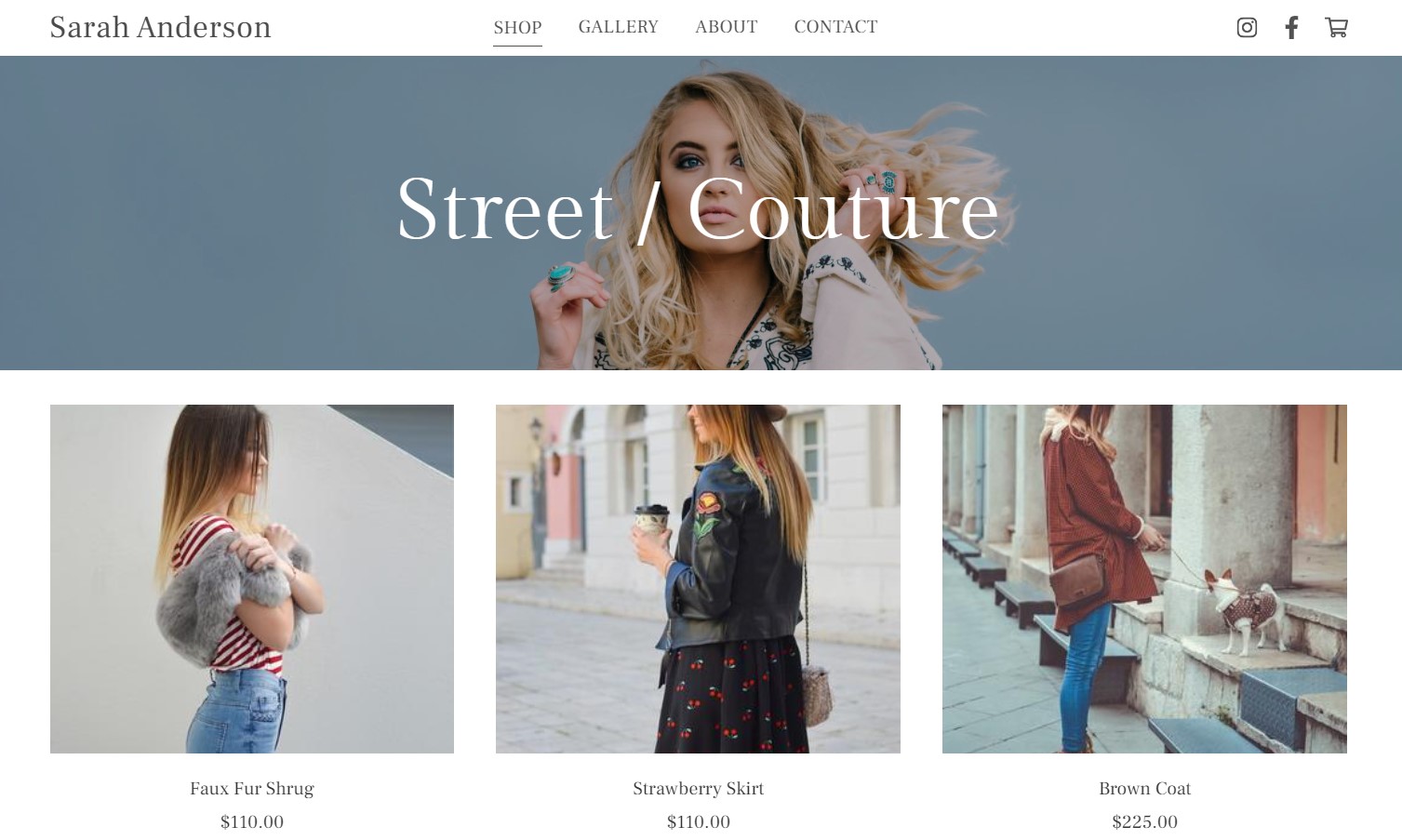
Ecco alcune cose che devi considerare prima di iniziare a costruire il tuo negozio:
Conto Pixpa: Con un'interfaccia molto intuitiva, una perfetta integrazione con l'e-commerce e vari strumenti SEO e di marketing, Pixpa è tutto ciò di cui hai bisogno per avviare il tuo negozio online e vendere i tuoi prodotti. CLICCA QUI per creare un nuovo account o accedere a un account esistente.
Struttura del negozio
Prima di iniziare a costruire il tuo negozio online, prenditi del tempo per pianificare e decidere la struttura generale e il layout che meglio si adatta ai tuoi prodotti e al tuo marchio. È possibile considerare i seguenti punti in questo passaggio:
- Pagina di destinazione: Questa è in genere la prima pagina in cui i clienti arrivano al tuo negozio. Pixpa ti offre due opzioni tra cui scegliere per il tuo storefront. O puoi visualizzare tutti i prodotti oppure puoi elencare i prodotti categoria saggio.
- Categorie: Decidi se vuoi classificare i tuoi prodotti utilizzando le categorie o meno. In caso affermativo, quante categorie sarebbero necessarie per tutti i prodotti e il nome delle categorie. Vedi qui per saperne di più .
- Sezione Informazioni: La sezione Info è utile per visualizzare ulteriori informazioni oltre alla descrizione del prodotto. Può essere utilizzato per più prodotti e puoi anche aggiungere più sezioni informative. Preparali se li utilizzerai per i tuoi prodotti. Scopri di più.
- Sidebar: Decidi se utilizzerai o meno la barra laterale nel tuo negozio. Scopri di più sulla barra laterale.
- Banner: Hai la possibilità di abilitare i banner nelle pagine Negozio/Elenco categorie e in ciascuna delle tue pagine Prodotto. Scegli se vuoi utilizzare i banner o meno. Vedi qui per saperne di più sullo striscione.
- Conti cliente: Puoi decidere se desideri che i clienti creino un account e accedano durante il checkout oppure possono completare l'ordine come ospite. Vedi qui per saperne di più .
Contenuto del negozio
La raccolta di tutti i dati è importante poiché avrai tutto pronto durante la costruzione del tuo negozio.
- Titolo del prodotto: Prepara il titolo dei prodotti che elencherai nello store. È importante creare titoli concisi e informativi che comunichino efficacemente i dettagli chiave del prodotto.
- Immagini del prodotto: Queste sono immagini di esempio che carichi per mostrare il tuo prodotto nel negozio. Cerca di utilizzare immagini di alta qualità e visivamente accattivanti per i tuoi prodotti. CLICCA QUI per saperne di più sulle immagini dei prodotti.
- Descrizione del prodotto: Preparare la descrizione del prodotto in quanto descrive ulteriori informazioni su un prodotto. Puoi anche aggiungere immagini nella descrizione. Vedi qui per saperne di più .
- Opzioni del prodotto: Un prodotto può avere più varianti e opzioni. Prepara tutte le opzioni in modo da poterle aggiungere facilmente al tuo negozio mentre aggiungi i prodotti. Scopri di più.
- Marchio di sistema: Progetta un logo di sistema per il tuo sito web. Viene visualizzato nelle fatture degli ordini, nella pagina di pagamento, nelle e-mail e in altre pagine pertinenti. Vedi qui per saperne di più .
- Prepara i dati di testo: Personalizza tutti i dati di testo relativi a Politica sui termini di utilizzo, Successo dell'ordine, Messaggio e-mail di conferma dell'ordine e Licenza/Istruzioni per l'uso.
Design del negozio
Pixpa offre una gamma di opzioni di stile e personalizzazione per aiutarti a creare un negozio online visivamente sbalorditivo e facile da usare. Ecco alcune personalizzazioni che puoi gestire dal file Sezione di progettazione di Negozio.
- Pagine del negozio: Personalizza il design della pagina del tuo negozio da qui. Puoi modificare il layout della pagina, il numero di prodotti da visualizzare sulla pagina, gestire l'elenco e l'ordinamento dei prodotti, scegliere come visualizzare immagini e testi, gestire lo stile delle categorie di prodotti, ecc. Scopri di più.
- Pagina Elenco categorie: Da qui è possibile gestire il layout della pagina di elenco delle categorie, le opzioni di stile delle immagini e del testo, le opzioni di visualizzazione mobile, ecc. Vedi qui per saperne di più .
- Pagine del prodotto: Queste pagine mostrano ogni singolo dettaglio di un particolare prodotto. Da qui puoi gestire il layout della pagina dei dettagli del prodotto, lo stile dell'immagine e del testo e molte altre opzioni di personalizzazione. Scopri di più.
- Etichette negozio: Personalizza i vari etichette di stato del tuo negozio. Ad esempio, etichetta in saldo, etichetta in esaurimento, etichetta in arrivo, ecc. Vedi qui per saperne di più .
- Icona del carrello: Gestisci lo stile e la posizione dell'icona del carrello sul tuo sito web. Vedi qui per saperne di più .
- Pulsante Acquista immagine: Personalizza il pulsante di acquisto delle immagini se desideri vendere immagini utilizzando le gallerie di e-commerce. Scopri di più.
Costruisci il tuo negozio
Questo è il passaggio in cui inizi a costruire il tuo negozio online.
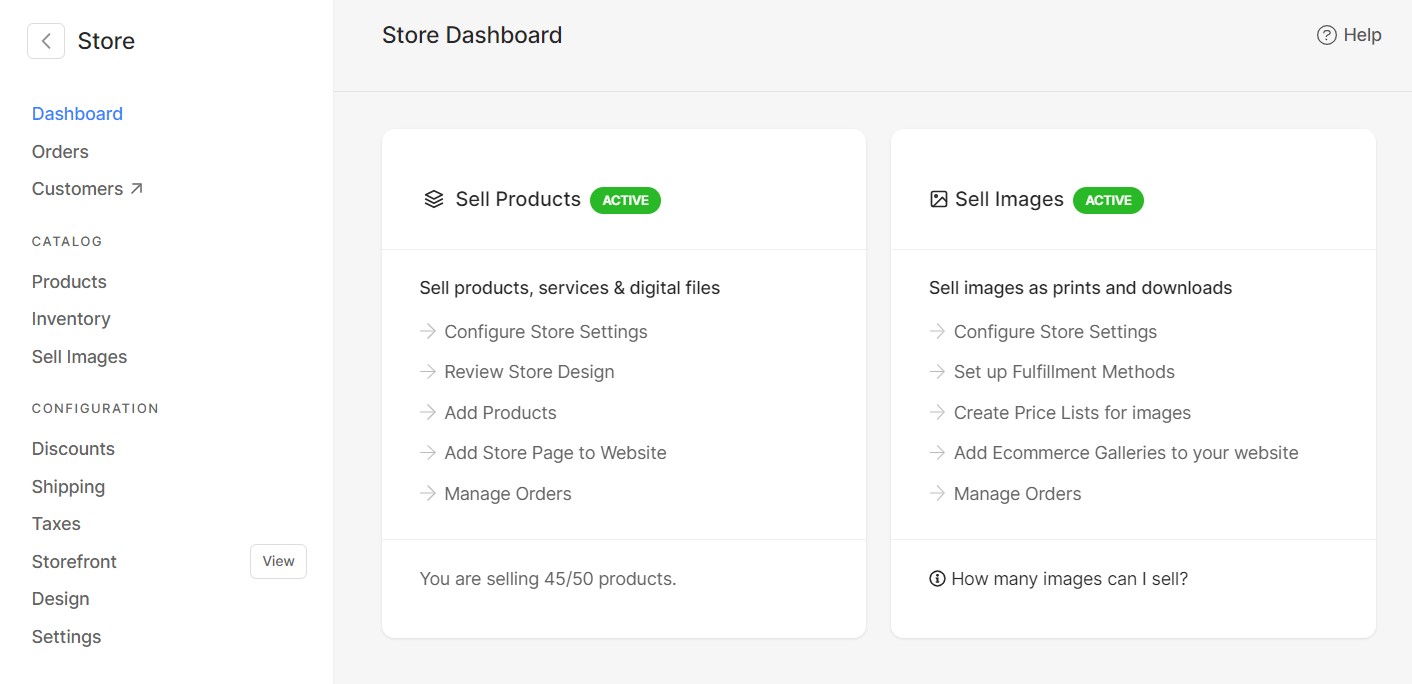
Cruscotto del negozio: Questa è la prima pagina di negozio all'interno dello studio. Qui troverai collegamenti rapidi relativi a tutti gli aspetti principali del tuo negozio. Inoltre, puoi rivedere le vendite utilizzando il grafico delle vendite, visualizzare le ultime aggiunte di prodotti e gli ordini recenti nel tuo negozio.
Abilita negozio: Per costruire il tuo negozio e iniziare a vendere, dovrai abilitare l'opzione "Vendi prodotti" dal cruscotto di Negozio. Puoi anche abilitare l'opzione "Vendi immagini" da qui se desideri vendere immagini utilizzando le gallerie di e-commerce sul tuo sito web.
Scopri di più sull'abilitazione del negozio.
Aggiunta dei dettagli della tua attività: Aggiungi informazioni aziendali come nome dell'azienda, ID e-mail, indirizzo, ecc. Puoi anche gestire valuta, unità di peso, fuso orario da qui. Scopri di più.
Aggiungi categoria: È possibile classificare i prodotti in diverse categorie. Imposta le categorie per il tuo negozio in modo che i prodotti possano essere filtrati e cercati facilmente dai clienti. Puoi anche visualizzare la pagina principale del tuo negozio come pagina di elenco delle categorie. Vedi qui per saperne di più sulle categorie.
Aggiungi sezione informazioni: La sezione Info è utile per visualizzare ulteriori informazioni oltre alla descrizione del prodotto. Può essere utilizzato per più prodotti e puoi anche aggiungere più sezioni informative. Scopri di più.
Aggiungi prodotto al negozio
Devi aggiungere prodotti al negozio per elencarli nella pagina del negozio del tuo sito web. Puoi vendere tre tipi di prodotti:
- Prodotto fisico: Questo si riferisce a un oggetto tangibile che può essere venduto. Può includere stampe, merchandising, opere d'arte, libri, ecc. Per saperne di più sui prodotti fisici e aggiungerli al negozio, clicca qui.
- Prodotto digitale: Questi prodotti sono immateriali che vengono archiviati digitalmente. Possono includere immagini, eBook, PDF, video corsi, ecc. Scopri di più.
- Servizi: Puoi elencare e mostrare i servizi che offri attraverso il tuo sito web Pixpa. Ciò può includere sessioni fotografiche, consulenze, pianificazione di eventi, ecc. CLICCA QUI per saperne di più sui servizi.
Durante l'aggiunta/modifica di un prodotto, ottieni diverse opzioni come il prezzo del prodotto, lo stato di visibilità, la gestione dell'inventario, la sezione delle informazioni, le categorie e i tag, ecc. Per imparare tutto sull'aggiunta e la personalizzazione dei prodotti, clicca qui.
Gestisci inventario: Gestisci l'inventario dei tuoi prodotti e le loro varianti da qui. Puoi aggiornare la disponibilità e la quantità dei prodotti. Puoi anche aggiornare l'inventario in blocco selezionando più prodotti. Vedi qui per saperne di più .
Aggiungi Spedizione
Aggiungere attentamente la spedizione è un passaggio fondamentale nella costruzione del tuo negozio online. Imposta la spedizione in base alle tariffe e alle regioni di spedizione preferite. Di seguito sono riportati i punti che devono essere presi in considerazione durante l'aggiunta della spedizione:
- Aggiungi i paesi in cui spedirai i tuoi prodotti. Per i paesi selezionati (USA, Canada, India e Australia), hai la possibilità di impostare la regione di spedizione anche per stati diversi. Puoi aggiungere più paesi alla tua spedizione.
- Scegli la tariffa di spedizione che utilizzerai. Pixpa ti offre sei diverse tariffe di spedizione: Tariffa forfettaria, Spedizione gratuita, Tariffa basata sul peso dell'ordine, Tariffa basata sull'importo totale dell'ordine, Tariffa basata sul numero di articoli e Ritiro in negozio. Puoi aggiungere più tariffe di spedizione a una regione.
- Per tariffe di spedizione diverse, specificare attentamente l'intervallo. Ad esempio, se vendi prodotti pesanti, specifica la fascia di peso e la tariffa di spedizione. Puoi aggiungere più intervalli.
- Hai la possibilità di abilitare la spedizione gratuita per tutti gli ordini oppure puoi specificare determinate condizioni relative al valore totale e al peso dell'ordine.
- Puoi creare buoni sconto per la spedizione gratuita e condividerli con i tuoi clienti.
CLICCA QUI per saperne di più sulla spedizione.
Aggiungi tasse: Crea aliquote fiscali per paese utilizzando questa opzione. Puoi selezionare se il prezzo di un prodotto è comprensivo o escluso di tasse. Puoi anche scegliere se l'imposta viene applicata a Spedizione, Download digitale, Servizi o tutti. Scopri di più.
Per paesi come USA, Canada, India e Australia, puoi anche differenziare le aliquote fiscali in base allo stato.
Aggiungi sconti: Se necessario, puoi impostare buoni sconto per i tuoi clienti. Possono usarli durante gli acquisti. È possibile specificare la scadenza e limitare l'utilizzo dei coupon.
Pixpa ti offre la possibilità di creare tre tipi di buoni sconto: sconto percentuale, sconto importo forfettario e spedizione gratuita. CLICCA QUI per saperne di più.
Modalità di adempimento
Man mano che ricevi ordini dai tuoi clienti, devi evaderli. In base ai prodotti presenti nell'ordine, alcuni prodotti potrebbero essere evasi automaticamente e alcuni potrebbero richiedere l'evasione da parte tua.
Pixpa ti offre quattro diverse opzioni per evadere gli ordini: Realizzazione di sé, Adempimento del fornitore di stampe, Adempimento del laboratorio WHCC e download digitali. Imposta i metodi di evasione in base alle tue scelte e preferenze. Scopri di più.
Vendi immagini utilizzando il negozio
Puoi aggiungere gallerie abilitate all'e-commerce al tuo sito Web Pixpa attivando l'opzione "Vendi immagini" dalla dashboard del negozio. Utilizzando le gallerie di e-commerce, puoi facilmente vendere immagini come stampe e download digitali. Vedi qui per saperne di più .
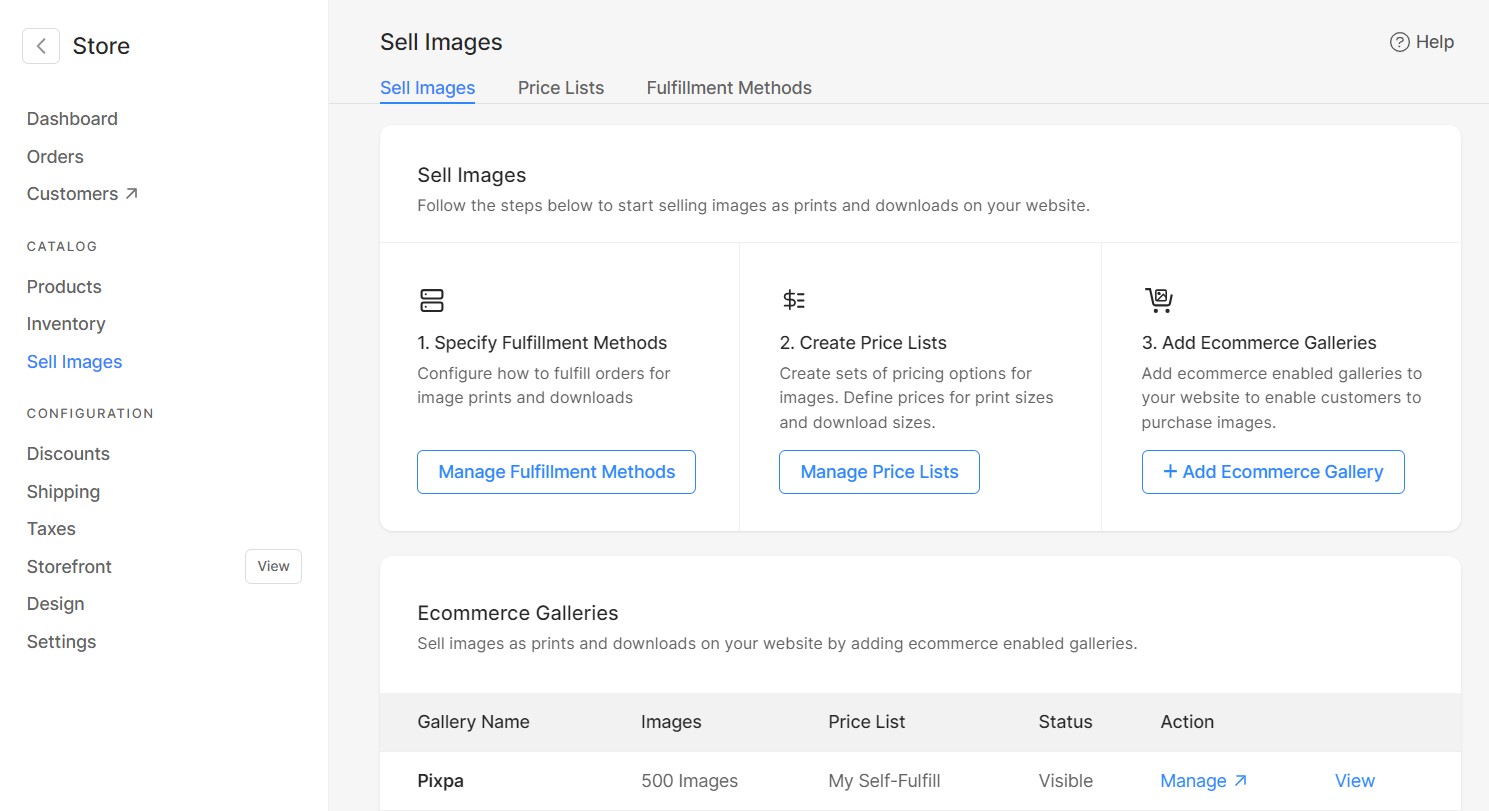
Devi seguire alcuni semplici passaggi per configurare il negozio di e-commerce e iniziare a vendere:
- Crea listini prezzi per le immagini: Devi creare listini prezzi per le immagini per venderle. La creazione di un listino prezzi comporta Aggiunta di categorie ed Aggiunta di listino prezzi e opzioni di prodotto.
- Aggiungi gallerie e-commerce al tuo sito web: L'aggiunta di gallerie abilitate all'e-commerce nel menu di navigazione del tuo sito Web è un passaggio necessario. In questo modo i tuoi clienti possono navigare facilmente nelle gallerie e iniziare a fare acquisti. CLICCA QUI per saperne di più sull'aggiunta di gallerie di e-commerce al tuo sito web.
- Gestione degli ordini: Qui vedrai tutti gli ordini effettuati sulle tue gallerie ecommerce. Puoi vedere i dettagli degli ordini, i grafici delle vendite, gestire lo stato dei pagamenti e lo stato di evasione, esportare gli ordini come file CSV, ecc. Scopri di più.
Per saperne di più sui diversi modi per vendere immagini da Pixpa, clicca qui.
Pagina della vetrina: Imposta la prima pagina del tuo negozio dove i clienti atterreranno per primi. Puoi scegliere di visualizzare l'elenco di tutti i tuoi prodotti o strutturarli in base alla categoria.
Puoi anche gestire lo stile della tua pagina del negozio e molte altre impostazioni come l'aggiunta di banner, immagine in primo piano, impostazioni SEO del negozio, ecc. Vedi qui per saperne di più sulla pagina del negozio.
Sidebar: Puoi abilitare la barra laterale nelle pagine dello Store, nelle pagine dei prodotti e nelle pagine dell'elenco delle categorie del tuo sito web. Utilizzando la barra laterale, puoi mostrare le categorie, la casella di ricerca, gli ultimi prodotti, il tuo feed Instagram, le icone social e molti altri elementi di contenuto.
Puoi anche creare il tuo blocco di contenuto in cui puoi aggiungere un'immagine, un titolo e collegarlo a qualsiasi pagina (interna/esterna). Scopri di più sulla barra laterale.
Aggiungi la pagina Store al tuo sito web: Per visualizzare i prodotti, devi aggiungere la pagina del negozio sul tuo sito web. Sarà incorporato nel menu del tuo sito web. CLICCA QUI per sapere come aggiungere una pagina negozio al tuo sito web.
Personalizzazioni di pagamento: Gestisci opzioni come i campi della pagina di pagamento, i carrelli abbandonati, le politiche del negozio, il messaggio di successo dell'ordine e la posta, ecc. Da qui. Scegli se desideri che i tuoi clienti creino un account e accedano durante il check-out oppure no.
Puoi anche impostare un importo minimo dell'ordine, rimuovere determinati campi dalla pagina di pagamento e rifiutare gli ordini in base alle parole chiave nell'indirizzo. Scopri di più.
Collega i gateway di pagamento: Configura il tuo metodi di pagamento accettare pagamenti dai clienti. I metodi di pagamento supportati sono Stripe e PayPal. Puoi anche accettare pagamenti offline. PayUMoney è supportato anche solo per i clienti indiani.
Per saperne di più clicca qui.
Elenco di controllo del negozio
Dopo aver creato il tuo negozio, è molto importante passare attraverso un elenco di controllo completo prima di lanciarlo online per assicurarsi che tutto sia in ordine.
Controllo del negozio/flusso di pagamento: Assicurati che tutti i prodotti che desideri siano elencati correttamente con tutti i contenuti correlati come immagini, prezzi, peso (se richiesto), inventario, ecc.
Inoltre, effettua un ordine per completare l'intero processo di acquisto come cliente. Controlla se i prodotti sono stati aggiunti correttamente al carrello, il processo di check-out è regolare e se i pagamenti sono stati elaborati correttamente.
Controlla il contenuto SEO di prodotti/categorie/pagina Storefront: Assicurati che i dati SEO come titolo, descrizione, URL della pagina, ecc. vengano aggiunti a ogni prodotto, categoria e pagina del negozio. Inoltre, controlla che siano ricercabili dai motori di ricerca.
Condizioni d'uso / Messaggio di successo dell'ordine / Posta: Verifica che il testo "Termini di utilizzo" sia stato aggiunto alla pagina di pagamento del tuo negozio. Inoltre, assicurati di aver personalizzato il messaggio di successo e l'e-mail di conferma in base alle tue preferenze. Questo è ciò che i tuoi clienti riceveranno subito dopo aver effettuato un ordine.
Tasse / Spedizioni / Applicazione sconti: Assicurati di aver creato correttamente le tariffe di spedizione e la regione. Verificare inoltre che siano state aggiunte le aliquote fiscali. Se necessario, puoi creare buoni sconto anche per i tuoi clienti.
L'evasione degli ordini
Una volta ricevuto l'ordine, è necessario esaminarlo ed elaborare l'ordine per consegnare i prodotti ai clienti.
Controllo dell'ordine: Qui vedrai tutti gli ordini effettuati in negozio insieme al grafico delle vendite che puoi filtrare per visualizzare gli ordini di un periodo specifico. Puoi esportare gli ordini come file CSV.
Puoi anche visualizzare tutti i dettagli di un particolare ordine, ad esempio nome, e-mail, indirizzo, numero di contatto, scaricare la fattura come PDF, esportare quel particolare ordine come CSV, ecc. Vedi qui per saperne di più .
Adempimento dell'ordine
I prodotti fisici devono essere soddisfatti dalla tua parte. I collegamenti per il download digitale vengono generati istantaneamente non appena il pagamento viene ricevuto sul sito Web.
Se vendi immagini utilizzando gallerie di e-commerce, di seguito sono riportati i metodi di evasione che puoi utilizzare:
- Autorealizzazione: Dovrai gestire il processo di evasione dell'ordine in questo. Puoi utilizzare qualsiasi laboratorio di stampa di tua scelta. Qui sarai responsabile della stampa e della spedizione degli articoli dell'ordine ai tuoi clienti. Scopri di più.
- Adempimento del fornitore di stampa: Pixpa supporta l'autorealizzazione in cui puoi evadere i tuoi ordini utilizzando qualsiasi laboratorio di tua scelta. Per automatizzare l'autorealizzazione, devi configurare il tuo lab personalizzato. Vedi qui per saperne di più .
- Adempimento del laboratorio WHCC: Pixpa ha integrato il laboratorio White House Custom Color (WHCC) che puoi utilizzare per l'evasione dei tuoi ordini. Scopri di più.
Stato del pagamento: Gestisci lo stato di pagamento dell'ordine. Hai tre opzioni: non pagato, pagato e rimborsato. Scopri di più.
Stato di adempimento: Gestire l'evasione dell'ordine. Hai cinque opzioni per quanto riguarda l'evasione dell'ordine: elaborato, spedito, in attesa, evaso e annullato. Scopri di più.
Cronologia ordini: La cronologia degli ordini può essere visualizzata dalla pagina dell'ordine specifico. La cronologia dell'ordine comprende tutte le modifiche apportate all'ordine, la data e l'ora in cui lo stato è stato modificato e la nota scritta durante la modifica dello stato dell'ordine. Scopri di più.
